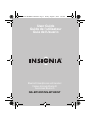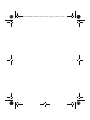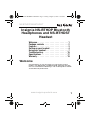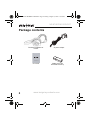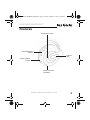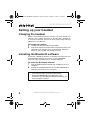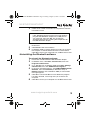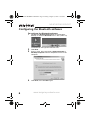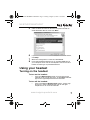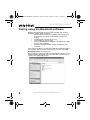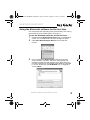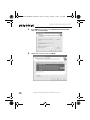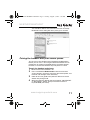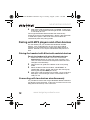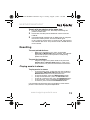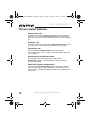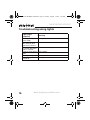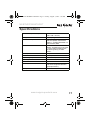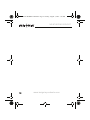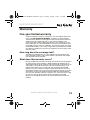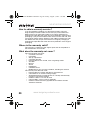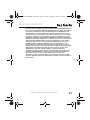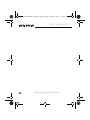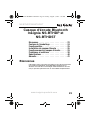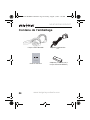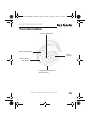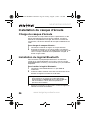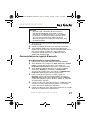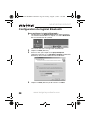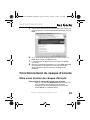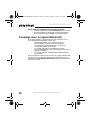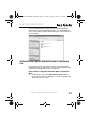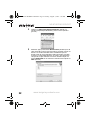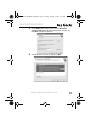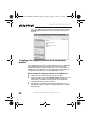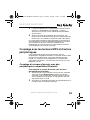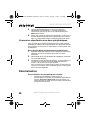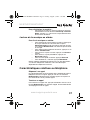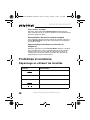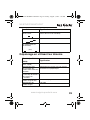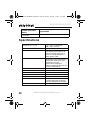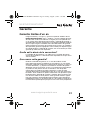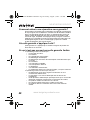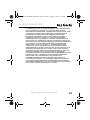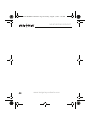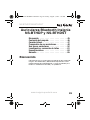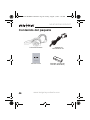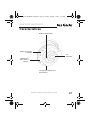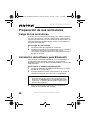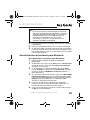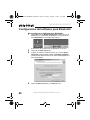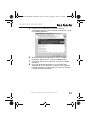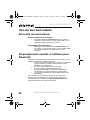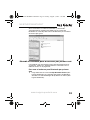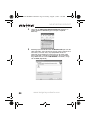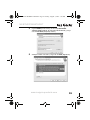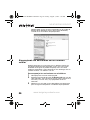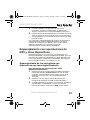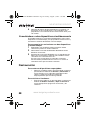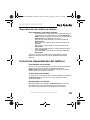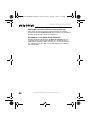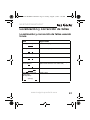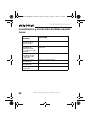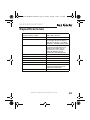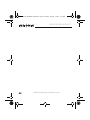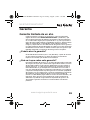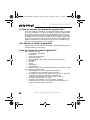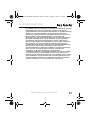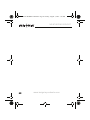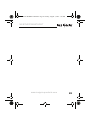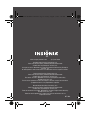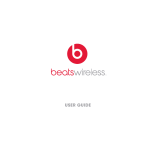Insignia NS-BTHDST Manual de usuario
- Categoría
- Auriculares
- Tipo
- Manual de usuario
La página se está cargando...
La página se está cargando...
La página se está cargando...
La página se está cargando...
La página se está cargando...
La página se está cargando...
La página se está cargando...
La página se está cargando...
La página se está cargando...
La página se está cargando...
La página se está cargando...
La página se está cargando...
La página se está cargando...
La página se está cargando...
La página se está cargando...
La página se está cargando...
La página se está cargando...
La página se está cargando...
La página se está cargando...
La página se está cargando...
La página se está cargando...
La página se está cargando...
La página se está cargando...
La página se está cargando...
La página se está cargando...
La página se está cargando...
La página se está cargando...
La página se está cargando...
La página se está cargando...
La página se está cargando...
La página se está cargando...
La página se está cargando...
La página se está cargando...
La página se está cargando...
La página se está cargando...
La página se está cargando...
La página se está cargando...
La página se está cargando...
La página se está cargando...
La página se está cargando...
La página se está cargando...
La página se está cargando...
La página se está cargando...
La página se está cargando...
La página se está cargando...
La página se está cargando...

NS-BTHDP/NS-BTHDST
45
www.insignia-products.com
Auriculares Bluetooth Insignia
NS-BTHDP y NS-BTHDST
Bienvenido . . . . . . . . . . . . . . . . . . . . . . 45
Contenido del paquete. . . . . . . . . . . . . . . 46
Características . . . . . . . . . . . . . . . . . . . . 47
Preparación de sus auriculares. . . . . . . . . 48
Uso de sus auriculares . . . . . . . . . . . . . . 52
Localización y corrección de fallas . . . . . . 61
Especificaciones. . . . . . . . . . . . . . . . . . . 63
Garantía . . . . . . . . . . . . . . . . . . . . . . . . 65
Bienvenido
Felicitaciones por su compra de un producto de alta calidad de
Insignia. Sus NS-BTHDP y NS-BTHDST representan el más
moderno diseño de audio Bluetooth, y están concebidos para
brindar un rendimiento confiable y sin problemas.
07-324 NS-BTHDP reduced.fm Page 45 Friday, August 3, 2007 1:29 PM

46
NS-BTHDP/NS-BTHDST
www.insignia-products.com
Contenido del paquete
User Guide
Guide de l’utilisateur
Guía del Usuario
Bluetooth Headphones and Headset
NS-BTHDP/NS-BTHDST
Auriculares Bluetooth Adaptador de
alimentación de CA
Guía del usuario
Adaptador (sólo para los
auriculares NS-BTHDST)
07-324 NS-BTHDP reduced.fm Page 46 Friday, August 3, 2007 1:29 PM

NS-BTHDP/NS-BTHDST
47
www.insignia-products.com
Características
Conector del cargador (en la
parte inferior)
Botones para
subir y bajar el
volumen
Botones de avanzar/
retroceder
Botón de multifunción
Luz
indicadora
07-324 NS-BTHDP reduced.fm Page 47 Friday, August 3, 2007 1:29 PM

48
NS-BTHDP/NS-BTHDST
www.insignia-products.com
Preparación de sus auriculares
Carga de los auriculares
Antes de usar los auriculares por primera vez, deberá cargarlos
por cerca de 3.5 horas. Cuando la batería está completamente
cargada, proveerá hasta 12 horas de tiempo de conversación, 10
horas de tiempo de reproducción de música y hasta 200 horas
de tiempo de suspensión.
Para cargar los auriculares:
1 Conecte el cable del cargador los auriculares.
2 Conecte el cargador en un tomacorriente. La luz indicadora
se iluminará color rojo, lo que indica que se está
recargando. Cuando la batería se cargue completamente, la
luz roja se apagará.
Instalación del software para Bluetooth
Para conectar un dispositivo Bluetooth a una computadora, la
computadora tiene que tener instalado un software para
Bluetooth (como la
pila de Bluetooth WIDCOMM
) y un puerto de
USB disponible.
Para instalar el software para Bluetooth:
1 Conecte el adaptador de USB para Bluetooth en un puerto
de USB de su computadora.
2 Inserte el CD de instalación suministrado en la unidad de
CD/DVD. El software se instalará en su computadora.
3 Siga las instrucciones en pantalla para completar el
asistente de instalación del software.
Nota
Si el software no se instala automáticamente, haga
doble clic en Setup.exe en la carpeta bin del CD de
instalación. La pantalla de bienvenida le presenta el
proceso de instalación.
07-324 NS-BTHDP reduced.fm Page 48 Friday, August 3, 2007 1:29 PM

NS-BTHDP/NS-BTHDST
49
www.insignia-products.com
4
Después que termine el asistente, desconecte el adaptador
y reconéctelo.
5 Haga clic en Finish (Finalizar) para salir de la instalación.
6 En Windows 2000, se le pedirá que reinicie la computadora
para que se pueda activar el software para Bluetooth. Haga
clic en Yes (Sí) para reiniciar la computadora ahora o en No
para hacerlo después.
Desinstalación del software para Bluetooth
Para desinstalar el software para Bluetooth:
1 Desconecte el adaptador de USB para Bluetooth
NS-BTHDST.
2 En Windows Vista, haga clic en Start (Inicio), Control Panel
(Panel de control) y haga clic en Programs and Features
(Programas y funciones).
3 O, en Windows XP o Windows 2000, haga clic en Start
(Inicio), Settings (Configuración), Control Panel (Panel de
control) y luego en Add/Remove Programs (Agregar o
quitar programas).
4 En la lista de programas instalados, haga clic en WIDCOMM
Bluetooth Software (Software para Bluetooth WIDCOMM)
y haga clic en Uninstall [Desinstalar] (en Windows Vista) o
Remove [Quitar] (en Windows XP o Windows 2000).
Aparece un mensaje de confirmación.
5 Haga clic en Yes (Sí) para desinstalar o en No para
cancelar. Cuando se haya desinstalado el programa, un
mensaje le pedirá que reinicie la computadora.
6 Haga clic en Yes (Sí) para reiniciar la computadora ahora o
en No para hacerlo después.
Nota
Si aparece el mensaje “Bluetooth device not found”
(No se encontró el dispositivo Bluetooth), conecte el
adaptador de USB para Bluetooth en un puerto de
USB disponible y haga clic en OK (Aceptar). El
Asistente para hardware nuevo encontrado
comenzará a instalar los componentes para el
adaptador de USB para Bluetooth.
07-324 NS-BTHDP reduced.fm Page 49 Friday, August 3, 2007 1:29 PM

50
NS-BTHDP/NS-BTHDST
www.insignia-products.com
Configuración del software para Bluetooth
Para configurar el software para Bluetooth:
1 Haga doble clic en My Bluetooth Places (Mis lugares de
Bluetooth) en el escritorio de Windows, o haga clic en el
icono Bluetooth en la bandeja del sistema.
El Asistente de configuración de Bluetooth se iniciará.
2 Haga clic en Next (Siguiente).
3 Ingrese un nombre y luego haga clic en ya sea Laptop
Computer (Computadora portátil) o Desktop Computer
(Computadora de escritorio) en el menú desplegable para
esta computadora.
4 Haga clic Next (Siguiente) y en Next otra vez.
07-324 NS-BTHDP reduced.fm Page 50 Friday, August 3, 2007 1:29 PM

NS-BTHDP/NS-BTHDST
51
www.insignia-products.com
5
Haga clic para seleccionar los servicios que esta
computadora ofrecerá a otros dispositivos Bluetooth, y haga
clic en Next (Siguiente).
6 Si tiene otro dispositivo Bluetooth, haga clic en Next
(Siguiente). De otra forma, haga clic en Skip (Saltar).
7 Cuando se termine la configuración, haga clic en Finish
(Terminar).
8 Inserte el adaptador Bluetooth en un puerto de USB
disponible en su computadora y espere a que el indicador
LED del adaptador se ilumine color azul antes de conectar
cualquier dispositivo Bluetooth.
07-324 NS-BTHDP reduced.fm Page 51 Friday, August 3, 2007 1:29 PM

52
NS-BTHDP/NS-BTHDST
www.insignia-products.com
Uso de sus auriculares
Encienda los auriculares.
Para encender los auriculares:
• Presione el botón de Multifunción por más de tres
segundos. Se escuchará un tono agudo largo y la luz
indicadora azul parpadeará tres veces.
Para apagar los auriculares:
• Mantenga presionado el botón de Multifunción. Se
escuchará un tono agudo largo y la luz indicadora roja
en el auricular derecho se encenderá por tres
segundos.
Emparejamiento usando el software para
Bluetooth
Antes de usar Bluetooth para emparejar sus auriculares con otro
dispositivo Bluetooth, asegúrese de que:
• El software para Bluetooth está instalado y configurado
según se indica en “Instalación del software para
Bluetooth” en la página 48.
• El software para Bluetooth se ha iniciado.
• El auricular está completamente cargado.
• El adaptador de USB para Bluetooth incluido está
conectado en un puerto USB de su computadora.
• Los auriculares Bluetooth estéreo NS-BTHDP están
encendidos.
Si se cumplen las condiciones anteriores, los auriculares
deberán ser reconocidos por el software y se conectarán
automáticamente. Puede revisar My Bluetooth Places (Mis
lugares Bluetooth) para verificar el estado.
07-324 NS-BTHDP reduced.fm Page 52 Friday, August 3, 2007 1:29 PM

NS-BTHDP/NS-BTHDST
53
www.insignia-products.com
Si los auriculares no fueron encontrados y conectados
automáticamente, puede hacer doble clic en el icono de
Bluetooth en la bandeja del sistema de Windows para conectar
el servicio que guste.
Usando el software para Bluetooth por primera vez
Para obtener más información acerca de como emparejar los
auriculares, refiérase a “Emparejando los auriculares con su
teléfono celular” en la página 56.
Para usar el software para Bluetooth por primera
vez:
1 Haga doble clic en el icono de My Bluetooth Places (Mis
lugares Bluetooth) en la bandeja del sistema de Windows.
Se abre el cuadro de diálogo de
My Bluetooth Places
(Mis
lugares Bluetooth).
07-324 NS-BTHDP reduced.fm Page 53 Friday, August 3, 2007 1:29 PM

54
NS-BTHDP/NS-BTHDST
www.insignia-products.com
2 Haga clic en Add a New Bluetooth Device [Agregar un
nuevo dispositivo Bluetooth] (en la esquina superior
derecha).
3 Mantenga presionado el botón de Multifunción por más de
siete segundos, hasta que tonos graves cortos suenen en el
auricular y las luces azul y roja parpadeen de forma
alternada. Esto pondrá los auriculares en el modo “apto
para búsqueda”. Cuando se “encuentren” los auriculares,
haga doble clic en el icono NS-BTHDP, o resáltelo y haga
clic en Next (Siguiente).
07-324 NS-BTHDP reduced.fm Page 54 Friday, August 3, 2007 1:29 PM

NS-BTHDP/NS-BTHDST
55
www.insignia-products.com
4
Ingrese 0000 (cuatro ceros) en el campo Bluetooth
security code (Código de seguridad de Bluetooth) y haga
clic en Pair Now (Emparejar ahora).
5 Verifique ambos servicios y haga clic en Next (Siguiente).
07-324 NS-BTHDP reduced.fm Page 55 Friday, August 3, 2007 1:29 PM

56
NS-BTHDP/NS-BTHDST
www.insignia-products.com
Deberá poder ver los servicios conectados en el cuadro de
dialogo de My Bluetooth Places (Mis lugares Bluetooth)
cuando se ha finalizado el emparejamiento.
Emparejando los auriculares con su teléfono
celular
Deberá emparejar sus auriculares con un teléfono celular con
tecnología Bluetooth antes de poder usarlos. Sus auriculares
Bluetooth de Insignia se pueden emparejar con hasta ocho
teléfonos compatibles y otros dispositivos. Sin embargo, sólo se
pueden conectar a un teléfono a la vez.
Para emparejar los auriculares con el teléfono:
1 Verifique que el auricular esté apagado.
2 Mantenga presionado el botón de Multifunción por más de
siete segundos, hasta que tonos graves cortos suenen en el
auricular y las luces azul y roja parpadeen de forma
alternada.
3 Refiérase a la guía del usuario del teléfono o el dispositivo
para configurar el dispositivo al modo de emparejamiento.
07-324 NS-BTHDP reduced.fm Page 56 Friday, August 3, 2007 1:29 PM

NS-BTHDP/NS-BTHDST
57
www.insignia-products.com
4
Cuando el teléfono o el dispositivo encuentra los
auriculares, aparecerá “NS-BTHDST” o “NS-BTHDP”.
Acepte y confirme con la contraseña 0000 (cuatro ceros).
5 Después de que el emparejamiento y la conexión han tenido
éxito se escuchará un tono agudo corto y la luz indicadora
azul parpadeará. Los auriculares ahora se encuentran listos
para ser usados.
Los auriculares estéreo Bluetooth de Insignia se reconectarán
automáticamente al último teléfono/dispositivo con que se
conectó. Si la conexión falla debido a que o se encontró el
teléfono o dispositivo, los auriculares ingresarán
automáticamente al modo de emparejamiento.
Emparejamiento con reproductores de
MP3 y otros dispositivos
Necesitará emparejar sus auriculares con dispositivos con
tecnología Bluetooth, tal como reproductores de MP3, para que
funcionen. Sus auriculares Bluetooth se pueden emparejar con
hasta ocho teléfonos y dispositivos compatibles. Sin embargo,
sólo se pueden conectar a un teléfono a la vez.
Emparejamiento de los auriculares con
dispositivos con tecnología Bluetooth
Para emparejar los auriculares con otros
dispositivos Bluetooth:
1 Verifique que los auriculares estén apagados. Mantenga
presionado el botón de Multifunción por más de siete
segundos, hasta que tonos graves cortos suenen en el
auricular y las luces azul y roja parpadeen de forma
alternada.
2 Refiérase a la guía del usuario del dispositivo para
configurar el dispositivo al modo de emparejamiento.
3 Cuando el dispositivo encuentra los auriculares, aparecerá
“NS-BTHDST” o “NS-BTHDP”. Acepte y confirme el
mensaje al ingresar la contraseña 0000 (cuatro ceros).
07-324 NS-BTHDP reduced.fm Page 57 Friday, August 3, 2007 1:29 PM

58
NS-BTHDP/NS-BTHDST
www.insignia-products.com
4 Después de realizar el emparejamiento y la conexión, se
escuchará un tono agudo corto y la luz indicadora azul
parpadeará. Los auriculares ahora se encuentran listos para
ser usados.
Conectándose a dos dispositivos simultáneamente
Es posible conectar los auriculares Bluetooth de Insignia a dos
dispositivos al mismo tiempo, para que pueda escuchar música y
mantener la conexión de teléfono al mismo tiempo.
Para emparejar los auriculares con dos dispositivos
al mismo tiempo:
1 Emparéjelos con el teléfono celular primero e intente
conectar los perfiles en ambos extremos.
2 Desconecte el servicio de Bluetooth del teléfono celular
desde los auriculares.
3 Empareje los auriculares Bluetooth con un reproductor de
MP3 o una computadora y permita que el teléfono celular
“encuentre” los auriculares otra vez.
En este caso, cuando entre una llamada, la llamada
entrante tendrá prioridad sobre la música. La música se
reanudará hasta que se finalice la llamada.
Restauración
Para restaurar dispositivos emparejados:
• Mientras su teléfono celular está encendido, mantenga
presionados los botones de Avanzar y Retroceder al
mismo tiempo. La luz indicadora parpadeará color
violeta y se borrarán todos los perfiles de
emparejamiento que se habían guardado.
Para reiniciar el hardware:
• Enchufe el cargador en un tomacorriente y presione los
botones de Subir el volumen y Bajar el volumen al
mismo tiempo. Esto apagará los auriculares y los
reiniciará.
07-324 NS-BTHDP reduced.fm Page 58 Friday, August 3, 2007 1:29 PM

NS-BTHDP/NS-BTHDST
59
www.insignia-products.com
Reproducción de música en estéreo
Para reproducir música en estéreo:
• Para comenzar a reproducir música, verifique que sus
auriculares están conectados con el perfil Advanced
Audio (Audio avanzado) y presione una vez el botón de
Multifunción para reproducir la música.
• Para pausar la reproducción, presione el botón de
Multifunción.
• Para saltar a la siguiente pista, presione el botón de
Avanzar.
• Para saltar a la pista anterior, presione el botón de
Retroceder.
• Para avanzar rápidamente*, mantenga presionado el
botón de Avanzar.
• Para retroceder*, mantenga presionado el botón de
Retroceder.
El avance y retroceso rápido no está disponible en ciertos
teléfonos celulares. Estas funciones dependen del tipo de
teléfono.
Funciones dependientes del teléfono
Contestando una llamada
Escuchará un tono de timbre en el auricular cuando el teléfono
reciba una llamada. Presione brevemente el botón de
Multifunción para contestar la llamada. Escuchará un pitido
breve cuando se conteste la llamada.
Terminando una llamada
Para terminar una llamada activa, presione brevemente el botón
de Multifunción. Se escuchará un tono agudo cuando se
termine la llamada.
Rechazando una llamada
Mantenga presionado el botón de Multifunción por más de
dos segundos cuando esté timbrando una llamada. Se
escuchará un tono breve cuando se rechace la llamada.
07-324 NS-BTHDP reduced.fm Page 59 Friday, August 3, 2007 1:29 PM

60
NS-BTHDP/NS-BTHDST
www.insignia-products.com
Volviendo a marcar el último número marcado
Para volver a marcar el último número marcado, mantenga
presionado el botó de Multifunción. Se escuchará un tono breve
cuando se marque la llamada sin problemas.
Marcado por voz (depende del teléfono)
Mantenga presionado el botón de Bajar el volumen por tres
segundos para activar el marcado por voz. Se escuchará un
pitido breve y después podrá comenzar a usar el marcado por
voz. Refiérase a la guía del usuario del teléfono para obtener
más información.
07-324 NS-BTHDP reduced.fm Page 60 Friday, August 3, 2007 1:29 PM

NS-BTHDP/NS-BTHDST
61
www.insignia-products.com
Localización y corrección de fallas
Localización y corrección de fallas usando
tonos
Tono Significado
Tono agudo, largo Encendido/Apagado
Tono grave, corto Modo de emparejamiento
Tono grave, largo Pérdida de conexión
Tono agudo, corto Conexión establecida
Tonos graves
descendentes
El volumen del sonido está fuera de rango
(demasiado fuerte o casi silenciado)
Tonos ascendentes Llamada entrante
Tono grave, largo (se
repite cada
30 segundos)
Batería baja
(30 seg)
07-324 NS-BTHDP reduced.fm Page 61 Friday, August 3, 2007 1:29 PM

62
NS-BTHDP/NS-BTHDST
www.insignia-products.com
Localización y corrección de fallas usando
luces
Luz (auricular
derecho)
Significado
Luz azul
parpadeando (3
veces, rápido)
La unidad se está encendiendo
Luz azul
parpadeando
brevemente (por
0.2 segundos) cada
segundo
Unidad encendida pero sin conectarse a un
dispositivo
Luz azul
parpadeando (por
1 segundo) cada
2 segundos
Unidad encendida y funcionando
Luces roja y azul
parpadeando
Modo de emparejamiento
Luces rojas
parpadeando
La carga de la batería está baja
Luz roja sólida por
3 segundos
La unidad está apagándose
07-324 NS-BTHDP reduced.fm Page 62 Friday, August 3, 2007 1:29 PM

NS-BTHDP/NS-BTHDST
63
www.insignia-products.com
Especificaciones
Dimensiones
(Largo × Ancho × Alto)
5.51 × 6.54 × 2.09 pulgadas
(140×166×53 mm)
Peso 2.75 oz. (78 g)
Conformidad con Bluetooth LA especificación de Bluetooth
1.2 con perfil de manos libres y
perfil de auriculares 1.1, acepta
Bluetooth 1.2 A2DP, AVRCP, HSP
Dispositivos emparejados Hasta 8 identificaciones de
dispositivo almacenadas en la
memoria. Se puede usar un
dispositivo a la vez. Cambio
rápido del teléfono celular
(prioridad) a otros dispositivos.
Seguridad Enlace codificado
Conexión Punto a Punto
Temperatura de operación 32 °F ~ 131 °F (0 °C ~ 55 °C)
Alimentación por batería Litio Polímero de 3.7 V/500 mAh
Tiempo de conversación Hasta 8 horas
Tiempo de suspensión Hasta 200 horas (la duración de
la batería puede acortarse en
temperaturas elevadas.)
Conformidad CE , FCC, BQB, RoHS
07-324 NS-BTHDP reduced.fm Page 63 Friday, August 3, 2007 1:29 PM
La página se está cargando...

NS-BTHDP/NS-BTHDST
65
www.insignia-products.com
Garantía
Garantía limitada de un año
Insignia Products (“Insignia”) le garantiza a usted, el comprador
original de este nuevo NS-BTHDP/NS-BTHDST (“Producto”), que
éste se encontrará libre de defectos de material o de mano de obra
en su fabricación original por un periodo de un (1) año a partir de la
fecha de compra del Producto (“Período de Garantía”). Este Producto
debe ser comprado en un distribuidor autorizado de productos
Insignia y empacado con esta declaración de garantía. Esta garantía
no cubre Productos reacondicionados. Si notifica a Insignia durante el
Período de Garantía sobre un defecto cubierto por esta garantía que
requiere reparación, los términos de esta garantía se aplican.
¿Cuánto dura la garantía?
El Período de Garantía dura por 1 año (365 días) a partir de la fecha
en que compró el Producto. La fecha de compra se encuentra
impresa en el recibo que recibió con el Producto.
¿Qué es lo que cubre esta garantía?
Durante el Período de Garantía, si un centro de reparación autorizado
de Insignia concluye que la fabricación original del material o la mano
de obra del Producto se encuentran defectuosos Insignia (cómo su
opción exclusiva): (1) reparará el Producto con repuestos nuevos o
reacondicionados; o (2) reemplazará el Producto con uno nuevo o
con uno reacondicionado con repuestos equivalentes. Los Productos
y repuestos reemplazados bajo esta garantía se volverán propiedad
de Insignia y no se le regresarán a usted. Si se requiere la reparación
de Productos o partes después de que se vence el Período de
Garantía, usted deberá pagar todos los costos de mano de obra y de
repuestos. Esta garantía estará vigente con tal que usted sea el
dueño de su producto Insignia durante el periodo de garantía. El
alcance de la garantía se termina si usted vende o transfiere el
producto.
07-324 NS-BTHDP reduced.fm Page 65 Friday, August 3, 2007 1:29 PM

66
NS-BTHDP/NS-BTHDST
www.insignia-products.com
¿Cómo se obtiene la reparación de garantía?
Si ha comprado el Producto en una tienda de ventas, lleve su recibo
original y el Producto a la tienda en donde lo compró. Asegúrese de
que vuelva a colocar el Producto en su empaque original o en un
empaque que provea la misma protección que el original. Si compró
el Producto en un sitio Web, envíe por correo su recibo original y el
Producto a la dirección postal listada en el sitio Web. Asegúrese de
colocar el Producto en su empaque original o en un empaque que
provea la misma protección que el original.
¿En dónde es válida la garantía?
Esta garantía sólo es válida al comprador original del producto en los
Estados Unidos y en Canadá.
¿Qué es lo que no cubre la garantía?
Esta garantía no cubre:
• Capacitación del cliente
•Instalación
• Ajuste de configuración
• Daños cosméticos
• Daños debido a actos de la naturaleza, tal cómo rayos
• Accidentes
• Mal uso
•Abuso
• Negligencia
• Uso comercial
• Modificación de alguna parte del Producto, incluyendo la antena
Esta garantía tampoco cubre:
• Daño debido al uso o mantenimiento incorrecto
• La conexión a una fuente de voltaje incorrecta
• El intento de reparación por alguien que no sea una compañía
autorizada por Insignia para reparar el Producto
• Productos vendidos tal cual (en el estado en que se
encuentran) o con todas sus fallas
• Productos consumibles, tal cómo fusibles o baterías
• Productos en los cuales el número de serie asignado en la
fábrica ha sido alterado o removido.
07-324 NS-BTHDP reduced.fm Page 66 Friday, August 3, 2007 1:29 PM
La página se está cargando...
La página se está cargando...
La página se está cargando...

www.insignia-products.com (877) 467-4289
Distributed by Best Buy Purchasing, LLC
7601 Penn Avenue South, Richfield, MN USA 55423-3645
© 2007 Best Buy Enterprise Services, Inc.
All rights reserved. INSIGNIA is a registered trademark of Best Buy Enterprise
Services, Inc.
All other products and brand names are trademarks of their respective owners.
Distribué par Best Buy Purchasing, LLC
7601 Penn Avenue South, Richfield, MN USA 55423-3645
© 2007 Best Buy Enterprise Services, Inc.
Tous droits réservés. INSIGNIA est une marque déposée de Best Buy
Enterprise Services, Inc.
Tous les autres produits ou noms de marques sont des marques de commerce
qui appartiennent à leurs propriétaires respectifs.
Distribuido por Best Buy Purchasing, LLC
7601 Penn Avenue South, Richfield, MN USA 55423-3645
© 2007 Best Buy Enterprise Services, Inc.
Todos los derechos reservados. INSIGNIA es una marca registrada de Best Buy
Enterprise Services, Inc.
Todos los demás productos y marcas son marcas comerciales de sus
respectivos dueños.
07-324
07-324 NS-BTHDP reduced.fm Page 70 Friday, August 3, 2007 1:29 PM
Transcripción de documentos
07-324 NS-BTHDP reduced.fm Page 45 Friday, August 3, 2007 1:29 PM NS-BTHDP/NS-BTHDST Auriculares Bluetooth Insignia NS-BTHDP y NS-BTHDST Bienvenido . . . . . . . . . . . . . . . . . . . . . . Contenido del paquete. . . . . . . . . . . . . . . Características . . . . . . . . . . . . . . . . . . . . Preparación de sus auriculares. . . . . . . . . Uso de sus auriculares . . . . . . . . . . . . . . Localización y corrección de fallas . . . . . . Especificaciones. . . . . . . . . . . . . . . . . . . Garantía . . . . . . . . . . . . . . . . . . . . . . . . 45 46 47 48 52 61 63 65 Bienvenido Felicitaciones por su compra de un producto de alta calidad de Insignia. Sus NS-BTHDP y NS-BTHDST representan el más moderno diseño de audio Bluetooth, y están concebidos para brindar un rendimiento confiable y sin problemas. www.insignia-products.com 45 07-324 NS-BTHDP reduced.fm Page 46 Friday, August 3, 2007 1:29 PM NS-BTHDP/NS-BTHDST Contenido del paquete Auriculares Bluetooth Adaptador de alimentación de CA User Guide Guide de l’utilisateur Guía del Usuario Bluetooth Headphones and Headset NS-BTHDP/NS-BTHDST Guía del usuario 46 Adaptador (sólo para los auriculares NS-BTHDST) www.insignia-products.com 07-324 NS-BTHDP reduced.fm Page 47 Friday, August 3, 2007 1:29 PM NS-BTHDP/NS-BTHDST Características Botón de multifunción Botones de avanzar/ retroceder Luz indicadora Botones para subir y bajar el volumen Conector del cargador (en la parte inferior) www.insignia-products.com 47 07-324 NS-BTHDP reduced.fm Page 48 Friday, August 3, 2007 1:29 PM NS-BTHDP/NS-BTHDST Preparación de sus auriculares Carga de los auriculares Antes de usar los auriculares por primera vez, deberá cargarlos por cerca de 3.5 horas. Cuando la batería está completamente cargada, proveerá hasta 12 horas de tiempo de conversación, 10 horas de tiempo de reproducción de música y hasta 200 horas de tiempo de suspensión. Para cargar los auriculares: 1 2 Conecte el cable del cargador los auriculares. Conecte el cargador en un tomacorriente. La luz indicadora se iluminará color rojo, lo que indica que se está recargando. Cuando la batería se cargue completamente, la luz roja se apagará. Instalación del software para Bluetooth Para conectar un dispositivo Bluetooth a una computadora, la computadora tiene que tener instalado un software para Bluetooth (como la pila de Bluetooth WIDCOMM) y un puerto de USB disponible. Para instalar el software para Bluetooth: 1 2 Conecte el adaptador de USB para Bluetooth en un puerto de USB de su computadora. Inserte el CD de instalación suministrado en la unidad de CD/DVD. El software se instalará en su computadora. Nota Si el software no se instala automáticamente, haga doble clic en Setup.exe en la carpeta bin del CD de instalación. La pantalla de bienvenida le presenta el proceso de instalación. 3 48 Siga las instrucciones en pantalla para completar el asistente de instalación del software. www.insignia-products.com 07-324 NS-BTHDP reduced.fm Page 49 Friday, August 3, 2007 1:29 PM NS-BTHDP/NS-BTHDST Nota Si aparece el mensaje “Bluetooth device not found” (No se encontró el dispositivo Bluetooth), conecte el adaptador de USB para Bluetooth en un puerto de USB disponible y haga clic en OK (Aceptar). El Asistente para hardware nuevo encontrado comenzará a instalar los componentes para el adaptador de USB para Bluetooth. 4 5 6 Después que termine el asistente, desconecte el adaptador y reconéctelo. Haga clic en Finish (Finalizar) para salir de la instalación. En Windows 2000, se le pedirá que reinicie la computadora para que se pueda activar el software para Bluetooth. Haga clic en Yes (Sí) para reiniciar la computadora ahora o en No para hacerlo después. Desinstalación del software para Bluetooth Para desinstalar el software para Bluetooth: 1 2 3 4 5 6 Desconecte el adaptador de USB para Bluetooth NS-BTHDST. En Windows Vista, haga clic en Start (Inicio), Control Panel (Panel de control) y haga clic en Programs and Features (Programas y funciones). O, en Windows XP o Windows 2000, haga clic en Start (Inicio), Settings (Configuración), Control Panel (Panel de control) y luego en Add/Remove Programs (Agregar o quitar programas). En la lista de programas instalados, haga clic en WIDCOMM Bluetooth Software (Software para Bluetooth WIDCOMM) y haga clic en Uninstall [Desinstalar] (en Windows Vista) o Remove [Quitar] (en Windows XP o Windows 2000). Aparece un mensaje de confirmación. Haga clic en Yes (Sí) para desinstalar o en No para cancelar. Cuando se haya desinstalado el programa, un mensaje le pedirá que reinicie la computadora. Haga clic en Yes (Sí) para reiniciar la computadora ahora o en No para hacerlo después. www.insignia-products.com 49 07-324 NS-BTHDP reduced.fm Page 50 Friday, August 3, 2007 1:29 PM NS-BTHDP/NS-BTHDST Configuración del software para Bluetooth Para configurar el software para Bluetooth: 1 2 3 4 50 Haga doble clic en My Bluetooth Places (Mis lugares de Bluetooth) en el escritorio de Windows, o haga clic en el icono Bluetooth en la bandeja del sistema. El Asistente de configuración de Bluetooth se iniciará. Haga clic en Next (Siguiente). Ingrese un nombre y luego haga clic en ya sea Laptop Computer (Computadora portátil) o Desktop Computer (Computadora de escritorio) en el menú desplegable para esta computadora. Haga clic Next (Siguiente) y en Next otra vez. www.insignia-products.com 07-324 NS-BTHDP reduced.fm Page 51 Friday, August 3, 2007 1:29 PM NS-BTHDP/NS-BTHDST 5 Haga clic para seleccionar los servicios que esta computadora ofrecerá a otros dispositivos Bluetooth, y haga clic en Next (Siguiente). 6 Si tiene otro dispositivo Bluetooth, haga clic en Next (Siguiente). De otra forma, haga clic en Skip (Saltar). Cuando se termine la configuración, haga clic en Finish (Terminar). Inserte el adaptador Bluetooth en un puerto de USB disponible en su computadora y espere a que el indicador LED del adaptador se ilumine color azul antes de conectar cualquier dispositivo Bluetooth. 7 8 www.insignia-products.com 51 07-324 NS-BTHDP reduced.fm Page 52 Friday, August 3, 2007 1:29 PM NS-BTHDP/NS-BTHDST Uso de sus auriculares Encienda los auriculares. Para encender los auriculares: • Presione el botón de Multifunción por más de tres segundos. Se escuchará un tono agudo largo y la luz indicadora azul parpadeará tres veces. Para apagar los auriculares: • Mantenga presionado el botón de Multifunción. Se escuchará un tono agudo largo y la luz indicadora roja en el auricular derecho se encenderá por tres segundos. Emparejamiento usando el software para Bluetooth Antes de usar Bluetooth para emparejar sus auriculares con otro dispositivo Bluetooth, asegúrese de que: • El software para Bluetooth está instalado y configurado según se indica en “Instalación del software para Bluetooth” en la página 48. • El software para Bluetooth se ha iniciado. • El auricular está completamente cargado. • El adaptador de USB para Bluetooth incluido está conectado en un puerto USB de su computadora. • Los auriculares Bluetooth estéreo NS-BTHDP están encendidos. Si se cumplen las condiciones anteriores, los auriculares deberán ser reconocidos por el software y se conectarán automáticamente. Puede revisar My Bluetooth Places (Mis lugares Bluetooth) para verificar el estado. 52 www.insignia-products.com 07-324 NS-BTHDP reduced.fm Page 53 Friday, August 3, 2007 1:29 PM NS-BTHDP/NS-BTHDST Si los auriculares no fueron encontrados y conectados automáticamente, puede hacer doble clic en el icono de Bluetooth en la bandeja del sistema de Windows para conectar el servicio que guste. Usando el software para Bluetooth por primera vez Para obtener más información acerca de como emparejar los auriculares, refiérase a “Emparejando los auriculares con su teléfono celular” en la página 56. Para usar el software para Bluetooth por primera vez: 1 Haga doble clic en el icono de My Bluetooth Places (Mis lugares Bluetooth) en la bandeja del sistema de Windows. Se abre el cuadro de diálogo de My Bluetooth Places (Mis lugares Bluetooth). www.insignia-products.com 53 07-324 NS-BTHDP reduced.fm Page 54 Friday, August 3, 2007 1:29 PM NS-BTHDP/NS-BTHDST 54 2 Haga clic en Add a New Bluetooth Device [Agregar un nuevo dispositivo Bluetooth] (en la esquina superior derecha). 3 Mantenga presionado el botón de Multifunción por más de siete segundos, hasta que tonos graves cortos suenen en el auricular y las luces azul y roja parpadeen de forma alternada. Esto pondrá los auriculares en el modo “apto para búsqueda”. Cuando se “encuentren” los auriculares, haga doble clic en el icono NS-BTHDP, o resáltelo y haga clic en Next (Siguiente). www.insignia-products.com 07-324 NS-BTHDP reduced.fm Page 55 Friday, August 3, 2007 1:29 PM NS-BTHDP/NS-BTHDST 4 Ingrese 0000 (cuatro ceros) en el campo Bluetooth security code (Código de seguridad de Bluetooth) y haga clic en Pair Now (Emparejar ahora). 5 Verifique ambos servicios y haga clic en Next (Siguiente). www.insignia-products.com 55 07-324 NS-BTHDP reduced.fm Page 56 Friday, August 3, 2007 1:29 PM NS-BTHDP/NS-BTHDST Deberá poder ver los servicios conectados en el cuadro de dialogo de My Bluetooth Places (Mis lugares Bluetooth) cuando se ha finalizado el emparejamiento. Emparejando los auriculares con su teléfono celular Deberá emparejar sus auriculares con un teléfono celular con tecnología Bluetooth antes de poder usarlos. Sus auriculares Bluetooth de Insignia se pueden emparejar con hasta ocho teléfonos compatibles y otros dispositivos. Sin embargo, sólo se pueden conectar a un teléfono a la vez. Para emparejar los auriculares con el teléfono: 1 2 3 56 Verifique que el auricular esté apagado. Mantenga presionado el botón de Multifunción por más de siete segundos, hasta que tonos graves cortos suenen en el auricular y las luces azul y roja parpadeen de forma alternada. Refiérase a la guía del usuario del teléfono o el dispositivo para configurar el dispositivo al modo de emparejamiento. www.insignia-products.com 07-324 NS-BTHDP reduced.fm Page 57 Friday, August 3, 2007 1:29 PM NS-BTHDP/NS-BTHDST 4 Cuando el teléfono o el dispositivo encuentra los auriculares, aparecerá “NS-BTHDST” o “NS-BTHDP”. Acepte y confirme con la contraseña 0000 (cuatro ceros). 5 Después de que el emparejamiento y la conexión han tenido éxito se escuchará un tono agudo corto y la luz indicadora azul parpadeará. Los auriculares ahora se encuentran listos para ser usados. Los auriculares estéreo Bluetooth de Insignia se reconectarán automáticamente al último teléfono/dispositivo con que se conectó. Si la conexión falla debido a que o se encontró el teléfono o dispositivo, los auriculares ingresarán automáticamente al modo de emparejamiento. Emparejamiento con reproductores de MP3 y otros dispositivos Necesitará emparejar sus auriculares con dispositivos con tecnología Bluetooth, tal como reproductores de MP3, para que funcionen. Sus auriculares Bluetooth se pueden emparejar con hasta ocho teléfonos y dispositivos compatibles. Sin embargo, sólo se pueden conectar a un teléfono a la vez. Emparejamiento de los auriculares con dispositivos con tecnología Bluetooth Para emparejar los auriculares con otros dispositivos Bluetooth: 1 2 3 Verifique que los auriculares estén apagados. Mantenga presionado el botón de Multifunción por más de siete segundos, hasta que tonos graves cortos suenen en el auricular y las luces azul y roja parpadeen de forma alternada. Refiérase a la guía del usuario del dispositivo para configurar el dispositivo al modo de emparejamiento. Cuando el dispositivo encuentra los auriculares, aparecerá “NS-BTHDST” o “NS-BTHDP”. Acepte y confirme el mensaje al ingresar la contraseña 0000 (cuatro ceros). www.insignia-products.com 57 07-324 NS-BTHDP reduced.fm Page 58 Friday, August 3, 2007 1:29 PM NS-BTHDP/NS-BTHDST 4 Después de realizar el emparejamiento y la conexión, se escuchará un tono agudo corto y la luz indicadora azul parpadeará. Los auriculares ahora se encuentran listos para ser usados. Conectándose a dos dispositivos simultáneamente Es posible conectar los auriculares Bluetooth de Insignia a dos dispositivos al mismo tiempo, para que pueda escuchar música y mantener la conexión de teléfono al mismo tiempo. Para emparejar los auriculares con dos dispositivos al mismo tiempo: 1 2 3 Emparéjelos con el teléfono celular primero e intente conectar los perfiles en ambos extremos. Desconecte el servicio de Bluetooth del teléfono celular desde los auriculares. Empareje los auriculares Bluetooth con un reproductor de MP3 o una computadora y permita que el teléfono celular “encuentre” los auriculares otra vez. En este caso, cuando entre una llamada, la llamada entrante tendrá prioridad sobre la música. La música se reanudará hasta que se finalice la llamada. Restauración Para restaurar dispositivos emparejados: • Mientras su teléfono celular está encendido, mantenga presionados los botones de Avanzar y Retroceder al mismo tiempo. La luz indicadora parpadeará color violeta y se borrarán todos los perfiles de emparejamiento que se habían guardado. Para reiniciar el hardware: • 58 Enchufe el cargador en un tomacorriente y presione los botones de Subir el volumen y Bajar el volumen al mismo tiempo. Esto apagará los auriculares y los reiniciará. www.insignia-products.com 07-324 NS-BTHDP reduced.fm Page 59 Friday, August 3, 2007 1:29 PM NS-BTHDP/NS-BTHDST Reproducción de música en estéreo Para reproducir música en estéreo: • Para comenzar a reproducir música, verifique que sus auriculares están conectados con el perfil Advanced Audio (Audio avanzado) y presione una vez el botón de Multifunción para reproducir la música. • Para pausar la reproducción, presione el botón de Multifunción. • Para saltar a la siguiente pista, presione el botón de Avanzar. • Para saltar a la pista anterior, presione el botón de Retroceder. • Para avanzar rápidamente*, mantenga presionado el botón de Avanzar. • Para retroceder*, mantenga presionado el botón de Retroceder. El avance y retroceso rápido no está disponible en ciertos teléfonos celulares. Estas funciones dependen del tipo de teléfono. Funciones dependientes del teléfono Contestando una llamada Escuchará un tono de timbre en el auricular cuando el teléfono reciba una llamada. Presione brevemente el botón de Multifunción para contestar la llamada. Escuchará un pitido breve cuando se conteste la llamada. Terminando una llamada Para terminar una llamada activa, presione brevemente el botón de Multifunción. Se escuchará un tono agudo cuando se termine la llamada. Rechazando una llamada Mantenga presionado el botón de Multifunción por más de dos segundos cuando esté timbrando una llamada. Se escuchará un tono breve cuando se rechace la llamada. www.insignia-products.com 59 07-324 NS-BTHDP reduced.fm Page 60 Friday, August 3, 2007 1:29 PM NS-BTHDP/NS-BTHDST Volviendo a marcar el último número marcado Para volver a marcar el último número marcado, mantenga presionado el botó de Multifunción. Se escuchará un tono breve cuando se marque la llamada sin problemas. Marcado por voz (depende del teléfono) Mantenga presionado el botón de Bajar el volumen por tres segundos para activar el marcado por voz. Se escuchará un pitido breve y después podrá comenzar a usar el marcado por voz. Refiérase a la guía del usuario del teléfono para obtener más información. 60 www.insignia-products.com 07-324 NS-BTHDP reduced.fm Page 61 Friday, August 3, 2007 1:29 PM NS-BTHDP/NS-BTHDST Localización y corrección de fallas Localización y corrección de fallas usando tonos Tono Significado Tono agudo, largo Encendido/Apagado Tono grave, corto Modo de emparejamiento Tono grave, largo Pérdida de conexión Tono agudo, corto Conexión establecida Tonos graves descendentes El volumen del sonido está fuera de rango (demasiado fuerte o casi silenciado) Tonos ascendentes Llamada entrante Tono grave, largo (se repite cada 30 segundos) Batería baja (30 seg) www.insignia-products.com 61 07-324 NS-BTHDP reduced.fm Page 62 Friday, August 3, 2007 1:29 PM NS-BTHDP/NS-BTHDST Localización y corrección de fallas usando luces Luz (auricular derecho) Luz azul parpadeando (3 veces, rápido) Luz azul parpadeando brevemente (por 0.2 segundos) cada segundo Luz azul parpadeando (por 1 segundo) cada 2 segundos Luces roja y azul parpadeando Luces rojas parpadeando Luz roja sólida por 3 segundos 62 Significado La unidad se está encendiendo Unidad encendida pero sin conectarse a un dispositivo Unidad encendida y funcionando Modo de emparejamiento La carga de la batería está baja La unidad está apagándose www.insignia-products.com 07-324 NS-BTHDP reduced.fm Page 63 Friday, August 3, 2007 1:29 PM NS-BTHDP/NS-BTHDST Especificaciones Dimensiones (Largo × Ancho × Alto) Peso Conformidad con Bluetooth Dispositivos emparejados Seguridad Conexión Temperatura de operación Alimentación por batería Tiempo de conversación Tiempo de suspensión Conformidad 5.51 × 6.54 × 2.09 pulgadas (140 × 166 × 53 mm) 2.75 oz. (78 g) LA especificación de Bluetooth 1.2 con perfil de manos libres y perfil de auriculares 1.1, acepta Bluetooth 1.2 A2DP, AVRCP, HSP Hasta 8 identificaciones de dispositivo almacenadas en la memoria. Se puede usar un dispositivo a la vez. Cambio rápido del teléfono celular (prioridad) a otros dispositivos. Enlace codificado Punto a Punto 32 °F ~ 131 °F (0 °C ~ 55 °C) Litio Polímero de 3.7 V/500 mAh Hasta 8 horas Hasta 200 horas (la duración de la batería puede acortarse en temperaturas elevadas.) CE , FCC, BQB, RoHS www.insignia-products.com 63 07-324 NS-BTHDP reduced.fm Page 65 Friday, August 3, 2007 1:29 PM NS-BTHDP/NS-BTHDST Garantía Garantía limitada de un año Insignia Products (“Insignia”) le garantiza a usted, el comprador original de este nuevo NS-BTHDP/NS-BTHDST (“Producto”), que éste se encontrará libre de defectos de material o de mano de obra en su fabricación original por un periodo de un (1) año a partir de la fecha de compra del Producto (“Período de Garantía”). Este Producto debe ser comprado en un distribuidor autorizado de productos Insignia y empacado con esta declaración de garantía. Esta garantía no cubre Productos reacondicionados. Si notifica a Insignia durante el Período de Garantía sobre un defecto cubierto por esta garantía que requiere reparación, los términos de esta garantía se aplican. ¿Cuánto dura la garantía? El Período de Garantía dura por 1 año (365 días) a partir de la fecha en que compró el Producto. La fecha de compra se encuentra impresa en el recibo que recibió con el Producto. ¿Qué es lo que cubre esta garantía? Durante el Período de Garantía, si un centro de reparación autorizado de Insignia concluye que la fabricación original del material o la mano de obra del Producto se encuentran defectuosos Insignia (cómo su opción exclusiva): (1) reparará el Producto con repuestos nuevos o reacondicionados; o (2) reemplazará el Producto con uno nuevo o con uno reacondicionado con repuestos equivalentes. Los Productos y repuestos reemplazados bajo esta garantía se volverán propiedad de Insignia y no se le regresarán a usted. Si se requiere la reparación de Productos o partes después de que se vence el Período de Garantía, usted deberá pagar todos los costos de mano de obra y de repuestos. Esta garantía estará vigente con tal que usted sea el dueño de su producto Insignia durante el periodo de garantía. El alcance de la garantía se termina si usted vende o transfiere el producto. www.insignia-products.com 65 07-324 NS-BTHDP reduced.fm Page 66 Friday, August 3, 2007 1:29 PM NS-BTHDP/NS-BTHDST ¿Cómo se obtiene la reparación de garantía? Si ha comprado el Producto en una tienda de ventas, lleve su recibo original y el Producto a la tienda en donde lo compró. Asegúrese de que vuelva a colocar el Producto en su empaque original o en un empaque que provea la misma protección que el original. Si compró el Producto en un sitio Web, envíe por correo su recibo original y el Producto a la dirección postal listada en el sitio Web. Asegúrese de colocar el Producto en su empaque original o en un empaque que provea la misma protección que el original. ¿En dónde es válida la garantía? Esta garantía sólo es válida al comprador original del producto en los Estados Unidos y en Canadá. ¿Qué es lo que no cubre la garantía? Esta garantía no cubre: • Capacitación del cliente • Instalación • Ajuste de configuración • Daños cosméticos • Daños debido a actos de la naturaleza, tal cómo rayos • Accidentes • Mal uso • Abuso • Negligencia • Uso comercial • Modificación de alguna parte del Producto, incluyendo la antena Esta garantía tampoco cubre: • Daño debido al uso o mantenimiento incorrecto • La conexión a una fuente de voltaje incorrecta • El intento de reparación por alguien que no sea una compañía autorizada por Insignia para reparar el Producto • Productos vendidos tal cual (en el estado en que se encuentran) o con todas sus fallas • Productos consumibles, tal cómo fusibles o baterías • Productos en los cuales el número de serie asignado en la fábrica ha sido alterado o removido. 66 www.insignia-products.com 07-324 NS-BTHDP reduced.fm Page 70 Friday, August 3, 2007 1:29 PM www.insignia-products.com (877) 467-4289 Distributed by Best Buy Purchasing, LLC 7601 Penn Avenue South, Richfield, MN USA 55423-3645 © 2007 Best Buy Enterprise Services, Inc. All rights reserved. INSIGNIA is a registered trademark of Best Buy Enterprise Services, Inc. All other products and brand names are trademarks of their respective owners. Distribué par Best Buy Purchasing, LLC 7601 Penn Avenue South, Richfield, MN USA 55423-3645 © 2007 Best Buy Enterprise Services, Inc. Tous droits réservés. INSIGNIA est une marque déposée de Best Buy Enterprise Services, Inc. Tous les autres produits ou noms de marques sont des marques de commerce qui appartiennent à leurs propriétaires respectifs. Distribuido por Best Buy Purchasing, LLC 7601 Penn Avenue South, Richfield, MN USA 55423-3645 © 2007 Best Buy Enterprise Services, Inc. Todos los derechos reservados. INSIGNIA es una marca registrada de Best Buy Enterprise Services, Inc. Todos los demás productos y marcas son marcas comerciales de sus respectivos dueños. 07-324-
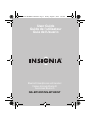 1
1
-
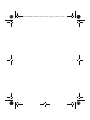 2
2
-
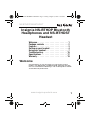 3
3
-
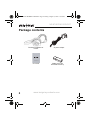 4
4
-
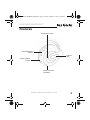 5
5
-
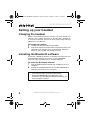 6
6
-
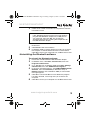 7
7
-
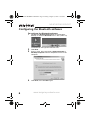 8
8
-
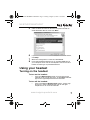 9
9
-
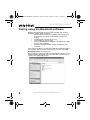 10
10
-
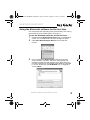 11
11
-
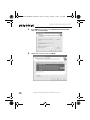 12
12
-
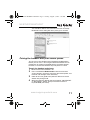 13
13
-
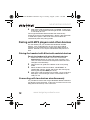 14
14
-
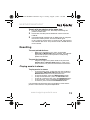 15
15
-
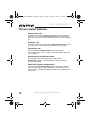 16
16
-
 17
17
-
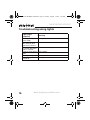 18
18
-
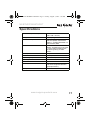 19
19
-
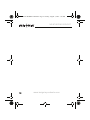 20
20
-
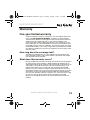 21
21
-
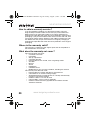 22
22
-
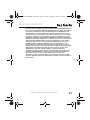 23
23
-
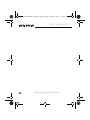 24
24
-
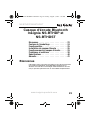 25
25
-
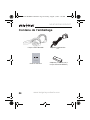 26
26
-
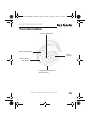 27
27
-
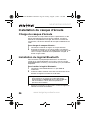 28
28
-
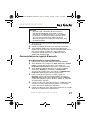 29
29
-
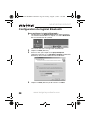 30
30
-
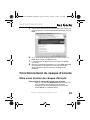 31
31
-
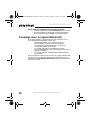 32
32
-
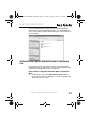 33
33
-
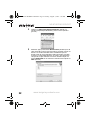 34
34
-
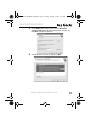 35
35
-
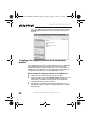 36
36
-
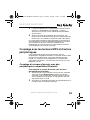 37
37
-
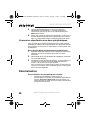 38
38
-
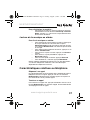 39
39
-
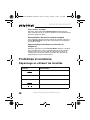 40
40
-
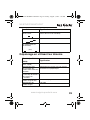 41
41
-
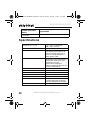 42
42
-
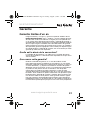 43
43
-
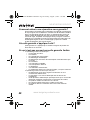 44
44
-
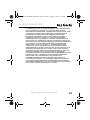 45
45
-
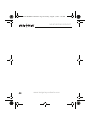 46
46
-
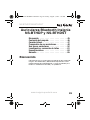 47
47
-
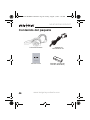 48
48
-
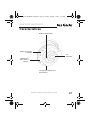 49
49
-
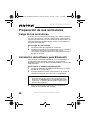 50
50
-
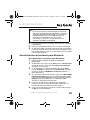 51
51
-
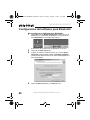 52
52
-
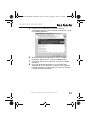 53
53
-
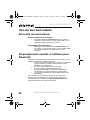 54
54
-
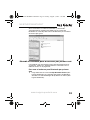 55
55
-
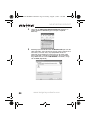 56
56
-
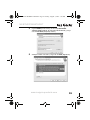 57
57
-
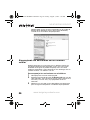 58
58
-
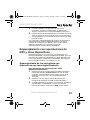 59
59
-
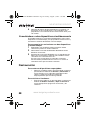 60
60
-
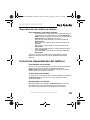 61
61
-
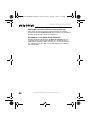 62
62
-
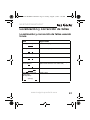 63
63
-
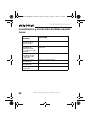 64
64
-
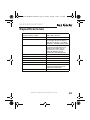 65
65
-
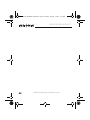 66
66
-
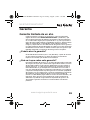 67
67
-
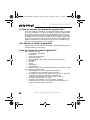 68
68
-
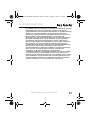 69
69
-
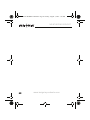 70
70
-
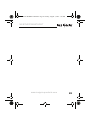 71
71
-
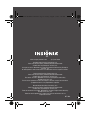 72
72
Insignia NS-BTHDST Manual de usuario
- Categoría
- Auriculares
- Tipo
- Manual de usuario
en otros idiomas
- français: Insignia NS-BTHDST Manuel utilisateur
- English: Insignia NS-BTHDST User manual
Artículos relacionados
-
Insignia NS-CAHBT02-BK guía de instalación rápida
-
Insignia NS-BT300F Manual de usuario
-
Insignia NS-8V24 Manual de usuario
-
Insignia NS-DVB2G/DVB4G Manual de usuario
-
Insignia NS-2V17 Manual de usuario
-
Insignia NS-DKEYBL09 Manual de usuario
-
Insignia NS-BT400 Manual de usuario
-
Insignia NS-A2111 Manual de usuario
-
Insignia NS-8V24 Manual de usuario
-
Insignia IN-FRKFOCB Manual de usuario
Otros documentos
-
Samsung GH68-12948A Manual de usuario
-
Samsung WEP301 Silver Manual de usuario
-
Impecca HSB100W Guía del usuario
-
Samsung GH68-16328A Manual de usuario
-
Samsung WEP 300 Manual de usuario
-
Samsung WEP 410 Manual de usuario
-
Samsung CBAAG-00036 Manual de usuario
-
Impecca HSB120BTW Guía del usuario
-
Samsung B013814 Manual de usuario
-
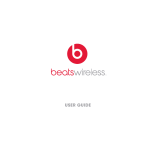 Beats by Dr. Dre BeatsWireless Headset El manual del propietario
Beats by Dr. Dre BeatsWireless Headset El manual del propietario